
Nah, dan berikut ini Yusuf Desktop akan membagikan sebuah cara untuk membatasi penggunaan aplikasi, internet, dan waktu pada komputer WIndows dengan fitur Family Safety tanpa harus memasang tool apapun.

Membatasi Akses User di Windows dengan Family Safety.
Fitur ini akan membatasi akses untuk akun yang bertipe child, jadi sebelum mengatur hak akses silahkan buat dulu akun baru yang selanjutnya akan digunakan untuk adik ataupun orang yang ingin dibatasi penggunaannya.Buka menu Start > lalu cari Family Safety .
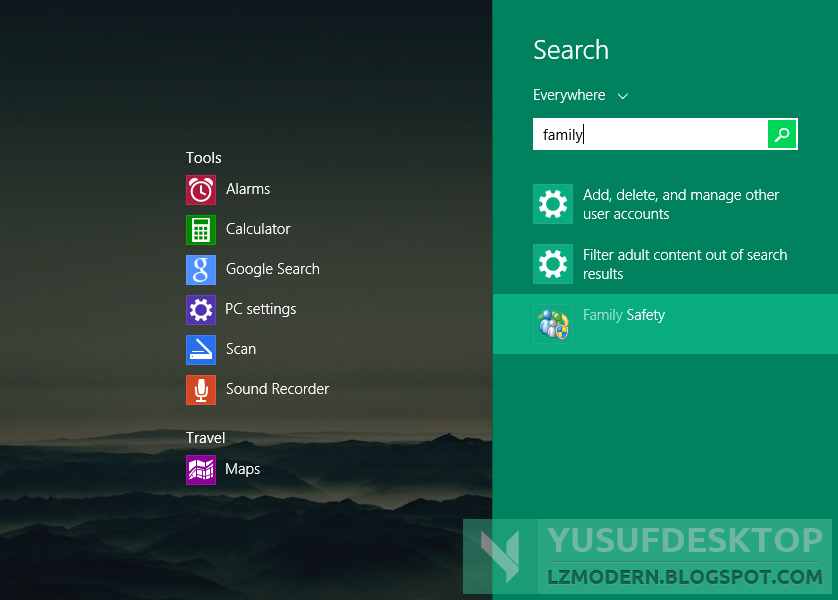
Pada jendela Family Safety yang muncul silahkan buat/ubah akun yang sudah ada menjadi Child Account, klik saja tulisan Acoount.
.png)
Buat akun baru dengan mengeklik Add Account .
Ababila ingin menggunakan alamat email pada akun silahakan isikan email pada kolom yang ada, lalu klik next.
Namun jika ingin menggunakan akun biasa/lokal silahkan klik Sign in without a Microsoft Account.. (Saya sarankan yang ini saja).
Namun jika ingin menggunakan akun biasa/lokal silahkan klik Sign in without a Microsoft Account.. (Saya sarankan yang ini saja).
.png)
Pilih Local Account
.png)
.png)
Nah, disini silahkan klik Nama Akun yang barusan kamu buat lalu ubah account typenya menjadi Child. terakhir klik OK.
.png)
Cara Memblokir Aplikasi dan Website serta Membatasi Akses Waktu di Family Safety.
Buka lagi jendela Family Safety lalu klik nama akun adik/anak kamu yang barusan kamu buat tadi..png)
Nah disini kamu akan melihat beberapa opsi:
TIME LIMITS - Befungsi untuk membatasi batas maksimal penggunaan komputer.
GAME AND WINDOWS APPS RESTRICTIONS - Berfungsi untuk mengatur ijin akses pada permainan dan aplikasi Windows Store
DESKTOP APP RESTRICTIONS - Berfungsi untuk membatasi penggunaan aplikasi desktop pada Windows.
.png)
Contoh Penerapan Family Safety pada Windows:
Memblokir akses ke Website tertentu. Dengan memilih opsi Web Filtering, kamu bisa mengatur website mana saja yang boleh maupun tidak bolek diakses oleh pengguna..png)
Membatasi lama akses komputer, kamu akan diberi pilihan pada setiap aturannya, Ada yang Senin sampai Jumat, dan Sabtu sampai Minggu..png)
Mengatur game dan Metro Apps apa saja yang dapat diakses..png)
.png)
Memilih aplikasi apa saya yang boleh diakses.
.png)
Maka seperti inilah nanti tampilannya jika akun kamu membuat website yang diblokir.
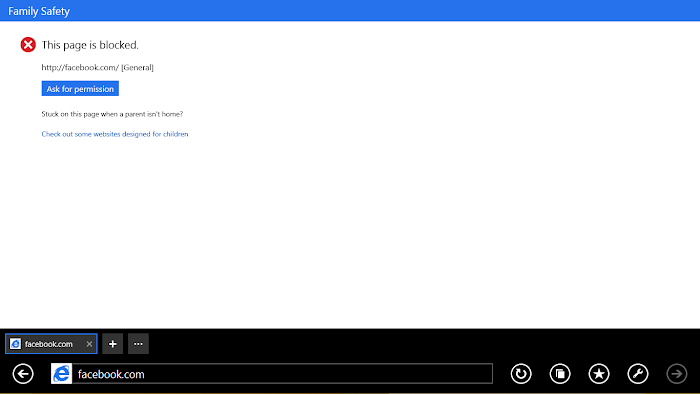
Nah, itu dia tadi sebuah artikel mengenai Cara Membatasi Akses Penggunaan Komputer Dengan Family Safety pada Windows, semoga bermanfaat.
0 Response to "Cara Membatasi Akses Penggunaan Komputer Dengan Family Safety pada Windows"
Posting Komentar